ყოველ დილით, მას შემდეგ, რაც მე ვაყენებ ჩემს iPad– ს მის მაგიდასთან, ვიწყებ წერას ერთნაირად: მე ვთამაშობ ერთსა და იმავე მუსიკალურ კრებულს; ვიწყებ Focus აპლიკაციას, რომელიც მახსენებს შესვენებებს; და მე ვქმნი ულისეს ახალ ფურცელს, რომ დავიწყო აკრეფა. და მე ამ ყველაფერს თითქმის ეკრანზე შეხების გარეშე ვაკეთებ.
გაგიკვირდებათ, რამდენის გაკეთება შეგიძლიათ iPad– ზე მხოლოდ კლავიატურით. დღეს ჩვენ ვნახავთ რამდენიმე მაგარ მაგალითს, პლუს ბონუს დილა მშვიდობისა.
ყველა ეს ხრიკი კეთდება Spotlight– დან, რომელიც ფართოდ არის ცნობილი როგორც თქვენი iPhone– ის ან iPad– ის საძიებო საშუალება, მაგრამ რომელიც რეალურად მძლავრი გამშვებია. ჩვენ გვაქვს მთელი როგორ გამოვიყენოთ iOS Spotlight– ის გამოყენებითდა ერთი გამოყენებისას როგორც აპლიკაციის გამშვები. დღეს ჩვენ ვნახავთ, რომ თქვენ შეგიძლიათ აპებთან ურთიერთობაც კი მათი გახსნის გარეშე.
ფოკუსირება შესვენების შეხსენებებზე
დავიწყოთ მაგალითით და ვნახოთ რას ვგულისხმობ. მე ვიყენებ აპლიკაცია სახელწოდებით Focus რომ შემახსენოს რეგულარული შესვენებების გაკეთება. მე მომწონს, რადგან ის აყენებს ვიჯეტს Today ვიდეოში და მისი კონტროლი შესაძლებელია Spotlight– დან.
მის დასაწყებად, მე უბრალოდ მოვახერხე Space-Space ჩემს Bluetooth კლავიატურაზე (შეგიძლიათ გადაფურცლოთ ქვემოთ ეკრანზე, თუ კლავიატურა არ გაქვთ დართული) და ჩაწეროთ ფოკუსირება. როგორც წესი, შედეგი გამოჩნდება მხოლოდ რამდენიმე ასოების აკრეფის შემდეგ. ამას ვნახავ:
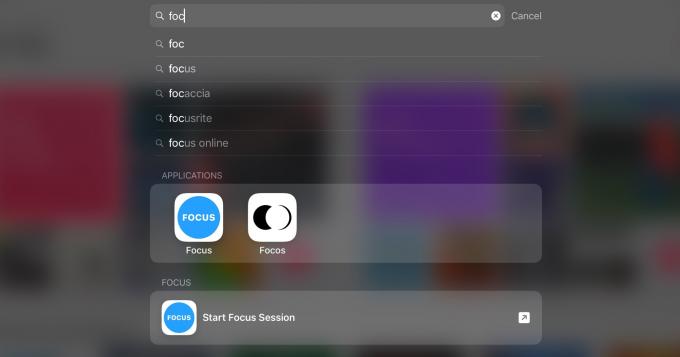
ფოტო: Cult of Mac
თუ აპს აქვს მალსახმობი მოქმედებები, მაშინ მათზე წვდომა შესაძლებელია პირდაპირ Spotlight ძიების ეკრანიდან. ამ შემთხვევაში, მე მინდა დაიწყეთ ფოკუსირების სესია. მე შემიძლია შევეხო მის გასახსნელად, მაგრამ ასევე შემიძლია გამოვიყენო ჩანართი და ისრის ღილაკები მის ასარჩევად და შემდეგ მოხვდა დაბრუნების. მოქმედება მაშინ იხსნება, Spotlight- ის შიგნით:

ფოტო: Cult of Mac
ამჯერად თქვენ უნდა აწიოთ ხელი და შეეხეთ ეკრანს. ჩათვალეთ, რომ ეს თქვენი პირველი ვარჯიშია დღის განმავლობაში. Შედეგი:
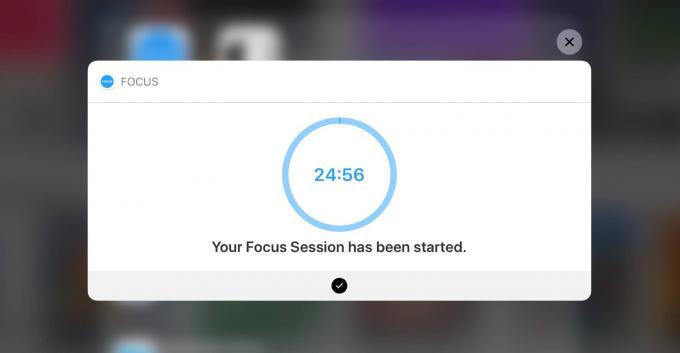
ფოტო: Cult of Mac
და ეს არის ის. ტაიმერი იწყება და შემიძლია დავიწყო მუშაობა. დროა ცოტა მუსიკისთვის.
გამოიყენეთ Spotlight მუსიკალური დასაკრავი სიის დასაკრავად
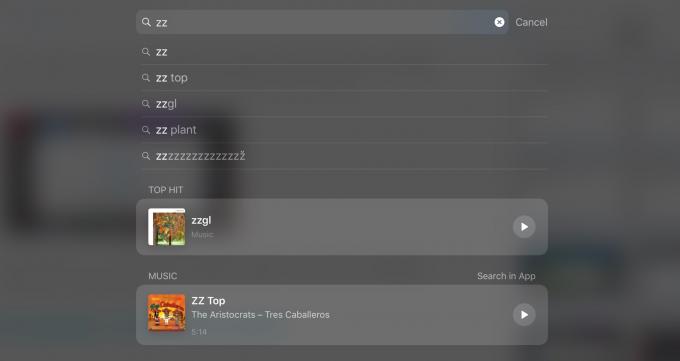
ფოტო: Cult of Mac
მაქვს დასაკრავი სია დატვირთული მუსიკით, რომელიც კარგია სამუშაოდ. მას ერქვა ** სამუშაო **, მაგრამ მე შევცვალე zzgl რათა ის გახდეს ძებნის უნიკალური შედეგი. ამ დასაკრავი სიის დასაკრავად მე უბრალოდ hit-სივრცის მალსახმობი მოვახერხე, ტიპი zzglდა სია გამოჩნდება შედეგებში. შემდეგ დავაბრუნე დაბრუნება, რომ დავიწყო თამაში. ისევ და ისევ, ეს ყველაფერი კეთდება კლავიატურიდან.
ბონუს შინაარსი: მალსახმობი ყველაფრის გასაკეთებლად
ჩემი დილის რუტინის ბოლო ნაბიჯი არის ახალი ფურცლის გამოშვება ულისეში, მაგრამ ვინაიდან ის მუშაობს ისევე, როგორც ბოლო ორი ნაბიჯი, ვიფიქრე, რომ სამაგიეროდ გაჩვენებ.
მალსახმობები, როგორც წესი, აგებულია კომპიუტერული პროგრამების მსგავსად, ზოგიერთი მონაცემის მანიპულირებისთვის ერთად გადადგმული ნაბიჯების ჯაჭვით. თქვენ ასევე შეგიძლიათ უბრალოდ გადააგდოთ რამოდენიმე დაუკავშირებელი ნაბიჯი მალსახმობში და გაუშვათ ისინი ერთმანეთის მიყოლებით. Ამგვარად:
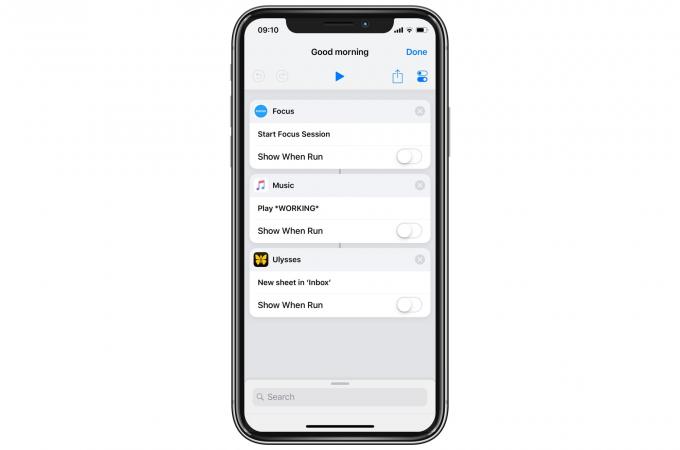
ფოტო: Cult of Mac
ეს მალსახმობი იწყებს ჩემს ფოკუს ტაიმერს, უკრავს ჩემს დასაკრავ სიას და ხსნის ულისესს ახალი ცარიელი ფურცლით. მისი გაშვება შემიძლია Spotlight– დან (რა თქმა უნდა!), ან დღევანდელი ვიჯეტისგან. ისიც უხილავად გადის. ერთადერთი შედეგი, რასაც ვხედავ არის ის, რომ ულისესი იხსნება. დანარჩენი უბრალოდ ხდება ფონზე.
და, რა თქმა უნდა, შეგიძლიათ შეცვალოთ ეს რამდენიც გსურთ. რატომ არ სცადე?
